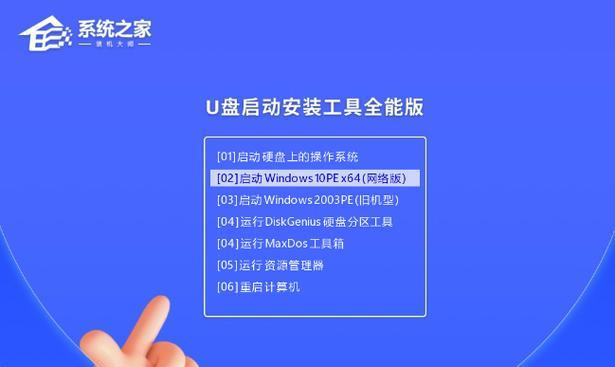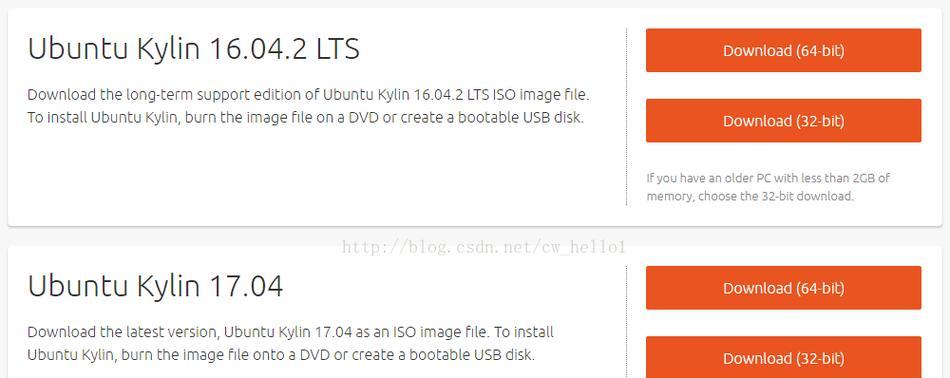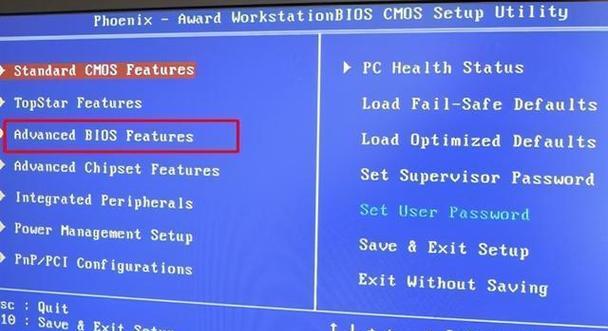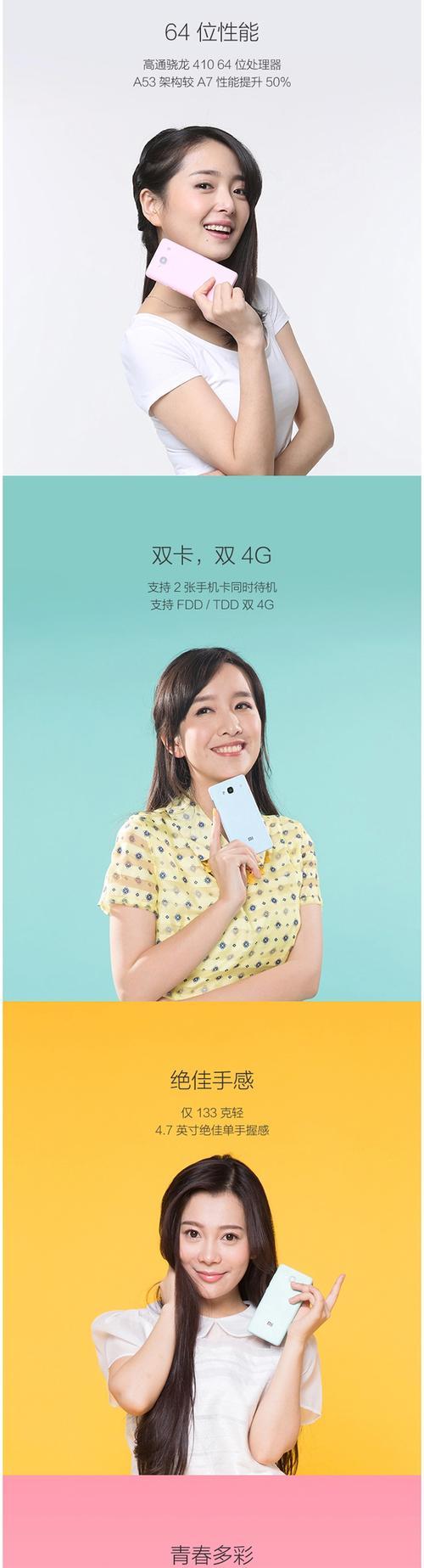随着科技的不断发展,U盘作为一种便携式存储设备在我们的生活中扮演着重要的角色。然而,在某些情况下,我们可能需要将电脑的启动项设置为U盘,以便在需要时进行系统的重装或修复。本文将详细介绍如何将U盘设置为电脑的第一启动项,并探讨U盘作为启动介质的优势。
一:了解启动项设置的基础知识
在开始设置电脑的启动项之前,我们需要了解一些基础知识。启动项是指电脑在开机时首先加载的程序或设备。我们需要了解如何进入电脑的BIOS界面,因为启动项的设置通常在BIOS中进行。
二:进入BIOS界面
通常,在开机时按下相应的按键(例如DEL、F2或F10)可以进入电脑的BIOS界面。不同品牌的电脑可能有所不同,可以通过搜索相关品牌的开机进入BIOS的按键来获取具体信息。
三:寻找启动项设置选项
在BIOS界面中,我们需要找到相应的选项来设置启动项。这个选项通常被称为“Boot”或“启动顺序”。通过键盘上的方向键可以在选项之间切换,然后按下Enter键进入。
四:设置U盘为第一启动项
找到启动项设置选项后,我们需要将U盘作为第一启动项。在一些电脑中,我们可以通过拖拽或使用相应的功能键(如“+”、“-”或“F5”、“F6”)来改变启动顺序,将U盘移到第一位。
五:保存并退出BIOS
设置完毕后,我们需要保存更改并退出BIOS界面。通常,我们可以通过选择“SaveandExit”或类似选项来保存设置,并按照屏幕上的指示重启电脑。
六:使用U盘进行系统安装
一旦我们将U盘设置为电脑的第一启动项,我们可以使用U盘来进行系统的安装或修复。通过在U盘中准备好相应的安装文件或修复工具,我们可以按照屏幕上的指示完成操作。
七:U盘作为启动介质的优势
相比其他启动介质,U盘具有诸多优势。U盘的读写速度通常较快,可以提高系统的安装或修复效率。U盘的便携性使得我们可以方便地携带和使用,不受时间和地点的限制。
八:注意事项:备份重要数据
在使用U盘进行系统安装或修复之前,我们需要注意备份重要的数据。因为系统安装或修复可能会导致数据丢失或覆盖,为了避免不必要的损失,我们应该提前备份重要的文件和文档。
九:注意事项:确认U盘的可靠性
在选择U盘作为启动介质之前,我们需要确认U盘的可靠性。检查U盘是否存在损坏或病毒感染等问题,以确保系统安装或修复的顺利进行。
十:注意事项:更新BIOS和驱动程序
在进行启动项设置之前,我们建议先更新电脑的BIOS和驱动程序。这些更新可以提高系统的稳定性和兼容性,并确保我们能够正确地设置启动项。
十一:问题排查:无法进入BIOS界面
如果我们在开机时按下相应的按键仍然无法进入BIOS界面,可能是因为电脑设置了密码或存在其他问题。我们可以尝试通过清除CMOS来恢复出厂设置,或者参考电脑品牌的官方支持文档获取更多帮助。
十二:问题排查:U盘无法被识别
如果在设置完U盘为第一启动项后,电脑仍然无法识别U盘,可能是因为U盘存在损坏或不兼容的问题。我们可以尝试将U盘连接到其他电脑上进行测试,或者尝试使用其他U盘进行替换。
十三:问题排查:启动过程出现错误
在使用U盘进行系统安装或修复时,有时可能会遇到各种错误提示或启动问题。在这种情况下,我们可以尝试重新制作U盘启动介质,检查安装文件的完整性,或者寻求专业技术支持。
十四:应用拓展:U盘作为移动存储设备
除了作为启动介质,U盘还可以用于移动存储设备。我们可以在U盘中存储和传输各种文件、照片、音乐和视频等。此外,通过加密软件,我们还可以保护U盘中的数据安全。
十五:
通过本文的介绍,我们了解了如何将U盘设置为电脑的第一启动项,并了解了U盘作为启动介质的优势。设置电脑的启动项可以为我们提供方便快捷的系统安装或修复方式,而U盘的便携性和可靠性使得它成为理想的选择。在使用U盘进行系统安装或修复之前,我们需要注意备份重要数据,并确保U盘和电脑的兼容性。同时,我们还应该关注启动过程中可能出现的问题,并及时排查解决。在日常生活中,我们还可以充分利用U盘的移动存储功能来方便地携带和传输文件。通过掌握这些知识和技巧,我们能够更好地利用U盘来满足我们的各种需求。